Petunjuk Aktivasi Akun Netflix di Smart TV akan memandu Anda langkah demi langkah dalam menikmati tayangan favorit. Proses aktivasi Netflix di Smart TV terbilang mudah, namun beberapa kendala mungkin muncul. Panduan ini akan membahas berbagai metode aktivasi, persyaratan yang dibutuhkan, solusi atas masalah umum, serta tips dan trik untuk pengalaman menonton yang optimal.
Dari menghubungkan akun Netflix Anda ke Smart TV hingga mengoptimalkan pengaturan kualitas streaming, panduan komprehensif ini akan membantu Anda mengatasi setiap tantangan yang mungkin Anda temui. Dengan mengikuti langkah-langkah yang dijelaskan secara rinci, Anda akan dapat menikmati beragam konten Netflix dengan mudah dan nyaman.
Metode Aktivasi Akun Netflix di Smart TV
Mengaktifkan akun Netflix di Smart TV Anda merupakan langkah awal untuk menikmati beragam film dan serial televisi. Proses aktivasi ini cukup mudah dan dapat dilakukan melalui beberapa metode, memberikan fleksibilitas bagi pengguna sesuai preferensi dan kemudahan akses. Berikut ini penjelasan detail mengenai berbagai metode aktivasi dan panduan langkah demi langkah.
Metode Aktivasi Akun Netflix
Terdapat dua metode utama untuk mengaktifkan akun Netflix di Smart TV: melalui situs web Netflix dan melalui aplikasi Netflix di Smart TV itu sendiri. Kedua metode ini memiliki kelebihan dan kekurangan masing-masing, yang akan dibahas lebih lanjut dalam tabel perbandingan berikut.
| Metode Aktivasi | Kecepatan | Kemudahan | Perangkat Tambahan |
|---|---|---|---|
| Situs Web Netflix | Sedang | Sedang | Smartphone, komputer, atau tablet dengan akses internet |
| Aplikasi Netflix di Smart TV | Cepat | Mudah | Tidak diperlukan |
Aktivasi Akun Netflix Melalui Situs Web
Metode ini membutuhkan perangkat tambahan seperti smartphone, komputer, atau tablet. Prosesnya melibatkan penggunaan kode aktivasi yang ditampilkan di layar Smart TV.
- Nyalakan Smart TV dan buka aplikasi Netflix. Pilih opsi untuk masuk atau aktivasi akun.
- Layar akan menampilkan kode aktivasi unik yang terdiri dari angka dan huruf. Kode ini bersifat rahasia dan hanya berlaku untuk satu kali penggunaan.
- (Deskripsi Gambar: Layar Smart TV menampilkan antarmuka aplikasi Netflix dengan kode aktivasi yang ditampilkan secara jelas di tengah layar, berwarna kontras dengan latar belakang, misalnya kode berwarna putih dengan latar belakang biru gelap.)
- Buka situs web Netflix (netflix.com) di perangkat tambahan Anda dan masuk ke akun Anda.
- (Deskripsi Gambar: Screenshot halaman login Netflix di situs web, dengan kolom username dan password yang terlihat jelas.)
- Masuk ke bagian “Aktifkan Perangkat” dan masukkan kode aktivasi yang ditampilkan di Smart TV.
- (Deskripsi Gambar: Screenshot halaman “Aktifkan Perangkat” di situs web Netflix, dengan kolom untuk memasukkan kode aktivasi yang ditandai dengan jelas.)
- Setelah kode diverifikasi, akun Netflix Anda akan terhubung ke Smart TV.
Aktivasi Akun Netflix Melalui Aplikasi di Smart TV
Metode ini merupakan cara paling cepat dan mudah karena hanya membutuhkan Smart TV yang terhubung ke internet.
- Nyalakan Smart TV dan buka aplikasi Netflix.
- Pilih opsi untuk masuk atau aktivasi akun. Anda akan diminta untuk memasukkan alamat email dan password akun Netflix Anda.
- (Deskripsi Gambar: Screenshot antarmuka aplikasi Netflix di Smart TV, menampilkan kolom untuk memasukkan alamat email dan password.)
- Setelah memasukkan informasi yang benar, akun Netflix Anda akan terhubung ke Smart TV dan siap digunakan.
Masalah Umum dan Solusi Aktivasi Akun Netflix, Petunjuk aktivasi akun Netflix di smart TV
Beberapa masalah umum mungkin terjadi selama proses aktivasi. Berikut beberapa masalah dan solusi yang mungkin dapat membantu.
- Masalah: Kode aktivasi tidak berfungsi. Solusi: Pastikan kode aktivasi dimasukkan dengan benar. Periksa koneksi internet Anda dan coba lagi. Jika masalah berlanjut, hubungi layanan pelanggan Netflix.
- Masalah: Tidak dapat masuk ke akun Netflix. Solusi: Periksa kembali alamat email dan password Anda. Pastikan Anda menggunakan password yang benar. Jika lupa password, gunakan fitur “Lupa Password” di situs web Netflix.
- Masalah: Aplikasi Netflix tidak berfungsi di Smart TV. Solusi: Pastikan Smart TV Anda terhubung ke internet dan aplikasi Netflix sudah diperbarui ke versi terbaru. Coba restart Smart TV dan aplikasi Netflix.
Persyaratan Aktivasi Akun Netflix di Smart TV
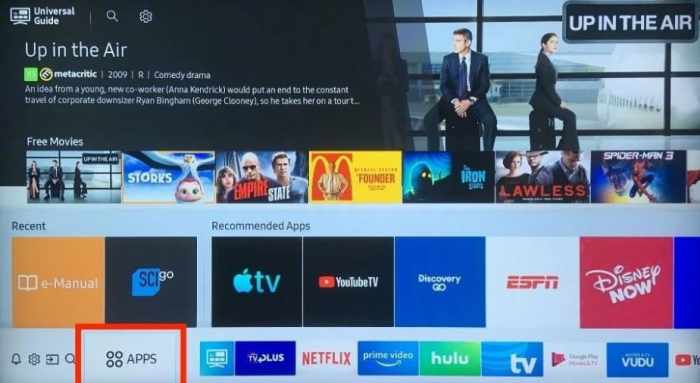
Mengaktifkan akun Netflix di Smart TV Anda merupakan langkah mudah untuk menikmati berbagai tayangan menarik. Namun, beberapa persyaratan perlu dipenuhi untuk memastikan proses aktivasi berjalan lancar. Berikut penjelasan detail mengenai persyaratan tersebut.
Persyaratan Perangkat Keras dan Perangkat Lunak Smart TV
Agar dapat menjalankan aplikasi Netflix, Smart TV Anda harus memenuhi spesifikasi minimum tertentu. Hal ini mencakup aspek perangkat keras seperti prosesor, memori, dan sistem operasi yang kompatibel. Umumnya, Smart TV yang lebih baru sudah mendukung aplikasi Netflix. Namun, untuk memastikan kompatibilitas, periksa spesifikasi Smart TV Anda dan bandingkan dengan persyaratan minimum yang tertera di situs web Netflix atau di dalam panduan pengguna Smart TV Anda.
Perhatikan juga versi sistem operasi yang terinstal, karena pembaruan sistem operasi seringkali mencakup peningkatan kompatibilitas dan performa aplikasi.
Persyaratan Akun Netflix
Sebelum memulai proses aktivasi, pastikan Anda telah memiliki akun Netflix yang aktif dan terdaftar. Ini berarti Anda telah menyelesaikan proses registrasi akun, termasuk memilih paket berlangganan dan memasukkan metode pembayaran yang valid. Akun yang sudah aktif memungkinkan Anda untuk masuk (login) ke aplikasi Netflix di berbagai perangkat, termasuk Smart TV.
- Akun Netflix aktif dan terdaftar.
- Metode pembayaran yang valid (kartu kredit, debit, atau metode pembayaran digital lainnya).
- Email dan kata sandi yang benar.
Memastikan Koneksi Internet yang Stabil dan Kecepatan yang Cukup
Koneksi internet yang stabil dan kecepatan yang memadai sangat penting untuk streaming Netflix tanpa gangguan. Kecepatan internet yang direkomendasikan bervariasi tergantung pada kualitas video yang ingin Anda tonton. Netflix menyarankan kecepatan minimum tertentu untuk setiap kualitas video (SD, HD, atau Ultra HD). Untuk memastikan koneksi yang stabil, periksa kecepatan internet Anda menggunakan situs web pengujian kecepatan internet.
Jika kecepatan internet Anda terlalu rendah, pertimbangkan untuk meningkatkan paket internet Anda atau memeriksa adanya masalah pada jaringan rumah Anda.
Pentingnya Akun Netflix yang Aktif dan Terdaftar
Memiliki akun Netflix yang aktif dan terdaftar adalah prasyarat utama untuk mengakses konten Netflix. Akun ini terhubung ke metode pembayaran Anda dan memungkinkan Netflix untuk memverifikasi identitas Anda. Tanpa akun yang aktif, Anda tidak akan dapat melewati proses login dan menikmati tayangan yang tersedia.
Alur Proses Aktivasi Akun Netflix
Proses aktivasi akun Netflix di Smart TV umumnya dimulai dengan membuka aplikasi Netflix di Smart TV Anda. Selanjutnya, Anda akan diminta untuk masuk (login) menggunakan email dan kata sandi akun Netflix Anda. Setelah berhasil masuk, aplikasi Netflix akan memuat, menampilkan berbagai pilihan film dan acara TV yang tersedia sesuai dengan paket berlangganan Anda. Jika Anda mengalami masalah saat login, periksa kembali email dan kata sandi Anda, serta pastikan koneksi internet Anda stabil.
Jika masalah berlanjut, Anda dapat menghubungi layanan pelanggan Netflix untuk mendapatkan bantuan lebih lanjut.
| Langkah | Penjelasan |
|---|---|
| 1 | Pastikan Smart TV Anda terhubung ke internet dan memenuhi persyaratan minimum Netflix. |
| 2 | Buka aplikasi Netflix di Smart TV Anda. |
| 3 | Masuk (login) menggunakan email dan kata sandi akun Netflix Anda. |
| 4 | Nikmati berbagai tayangan yang tersedia di Netflix. |
Troubleshooting Masalah Aktivasi Akun Netflix di Smart TV
Proses aktivasi akun Netflix di Smart TV terkadang bisa mengalami kendala. Artikel ini memberikan panduan praktis untuk mengatasi masalah umum yang mungkin Anda temui, sehingga Anda dapat menikmati tayangan Netflix kesayangan dengan lancar.
Kode Aktivasi Salah atau Tidak Valid
Kode aktivasi yang salah atau tidak valid seringkali disebabkan oleh kesalahan pengetikan atau masalah sinkronisasi antara perangkat Smart TV dan situs web Netflix. Berikut beberapa langkah untuk mengatasi masalah ini:
- Periksa kembali kode aktivasi yang ditampilkan di layar Smart TV Anda. Pastikan Anda mengetikkannya dengan benar, termasuk huruf besar dan kecil.
- Coba perbarui halaman aktivasi di situs web Netflix. Kadang kala, penyegaran halaman dapat menyelesaikan masalah sinkronisasi.
- Pastikan koneksi internet Anda stabil. Koneksi yang buruk dapat menyebabkan kode aktivasi gagal diverifikasi.
- Jika masalah berlanjut, coba restart Smart TV Anda. Restart dapat membantu membersihkan cache dan memperbaiki masalah sementara.
- Sebagai langkah terakhir, coba hubungi layanan pelanggan Netflix untuk mendapatkan bantuan lebih lanjut.
Pesan Kesalahan Umum Selama Aktivasi
Berikut beberapa pesan kesalahan umum yang mungkin muncul dan artinya: “Kode aktivasi tidak valid,” biasanya menandakan kesalahan pengetikan atau masalah sinkronisasi. “Koneksi internet Anda lemah,” menunjukkan masalah koneksi internet. “Aplikasi Netflix mengalami masalah,” mengindikasikan masalah pada aplikasi Netflix itu sendiri.
Mengatasi Masalah Koneksi Internet yang Buruk atau Terputus-putus
Koneksi internet yang buruk atau terputus-putus adalah penyebab umum kegagalan aktivasi Netflix. Berikut langkah-langkah untuk mengatasi masalah ini:
- Pastikan router dan modem Anda berfungsi dengan baik. Coba restart perangkat-perangkat tersebut.
- Periksa kekuatan sinyal Wi-Fi Anda. Posisi Smart TV yang terlalu jauh dari router dapat menyebabkan sinyal lemah. Pindahkan Smart TV lebih dekat ke router atau gunakan extender Wi-Fi jika perlu.
- Lakukan uji kecepatan internet untuk memastikan kecepatan internet Anda mencukupi untuk streaming Netflix. Kecepatan minimum yang direkomendasikan adalah 5 Mbps untuk kualitas standar dan 25 Mbps untuk kualitas HD.
- Hubungi penyedia layanan internet Anda jika Anda mengalami masalah koneksi yang berkelanjutan.
Memeriksa Kompatibilitas Smart TV dengan Aplikasi Netflix
Tidak semua Smart TV kompatibel dengan aplikasi Netflix. Untuk memastikan kompatibilitas, Anda dapat memeriksa situs web resmi Netflix atau manual pengguna Smart TV Anda. Biasanya, informasi kompatibilitas akan tercantum di sana. Jika Smart TV Anda tidak kompatibel, Anda mungkin perlu menggunakan perangkat streaming lain seperti Chromecast atau Amazon Fire Stick untuk mengakses Netflix.
Mengatasi Masalah Aplikasi Netflix yang Macet atau Tidak Merespon
Aplikasi Netflix yang macet atau tidak merespon dapat disebabkan oleh berbagai faktor, termasuk masalah pada aplikasi itu sendiri atau kurangnya memori. Berikut beberapa solusi yang dapat dicoba:
- Tutup aplikasi Netflix dan buka kembali. Ini seringkali cukup untuk mengatasi masalah sementara.
- Restart Smart TV Anda. Restart dapat membantu membersihkan memori dan memperbaiki masalah aplikasi.
- Perbarui aplikasi Netflix ke versi terbaru. Pembaruan seringkali berisi perbaikan bug dan peningkatan kinerja.
- Hapus instalasi dan instal ulang aplikasi Netflix. Ini merupakan langkah terakhir yang dapat dilakukan jika langkah-langkah sebelumnya tidak berhasil. Pastikan Anda telah mencadangkan data yang penting sebelum menghapus instalasi aplikasi.
Fitur dan Pengaturan Akun Netflix di Smart TV
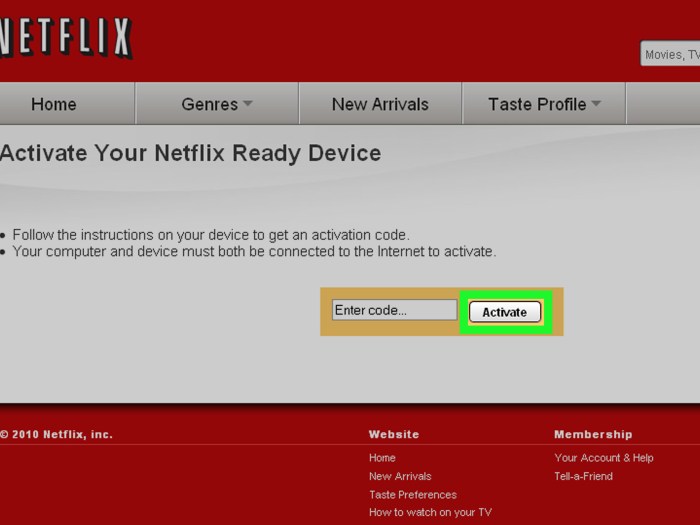
Setelah berhasil mengaktifkan akun Netflix di Smart TV Anda, langkah selanjutnya adalah menjelajahi berbagai fitur dan pengaturan yang tersedia untuk memaksimalkan pengalaman menonton. Pengaturan profil, subtitle, audio, dan kualitas streaming dapat disesuaikan agar sesuai dengan preferensi dan koneksi internet Anda. Berikut penjelasan lebih detail mengenai fitur-fitur tersebut.
Pengaturan Profil Pengguna
Aplikasi Netflix Smart TV memungkinkan Anda membuat beberapa profil pengguna, masing-masing dengan rekomendasi dan pengaturan yang terpisah. Hal ini sangat berguna untuk keluarga atau teman sekamar yang menggunakan TV yang sama. Setiap profil dapat menyimpan riwayat tontonan, daftar tontonan, dan pengaturan personalisasi lainnya seperti bahasa dan subtitle. Untuk membuat profil baru, cukup navigasikan ke menu pengaturan akun Netflix di Smart TV Anda dan ikuti petunjuk di layar.
Anda dapat menambahkan foto profil dan memberikan nama unik untuk setiap profil agar mudah diidentifikasi.
Pengaturan Subtitle dan Audio
Netflix menawarkan fleksibilitas dalam memilih bahasa subtitle dan audio. Anda dapat mengubah pengaturan ini untuk setiap tayangan, atau menetapkannya sebagai preferensi default untuk semua profil. Fitur ini sangat membantu bagi pengguna yang memiliki gangguan pendengaran, ingin mempelajari bahasa baru, atau menonton konten dengan bahasa yang berbeda dari bahasa utama mereka. Untuk mengakses pengaturan subtitle dan audio, biasanya terdapat ikon atau menu khusus di setiap tayangan yang memungkinkan Anda memilih bahasa yang diinginkan dari daftar yang tersedia.
Pengaturan ini biasanya dapat diakses melalui menu pengaturan yang terdapat di aplikasi Netflix.
Optimasi Kualitas Streaming Berdasarkan Kecepatan Internet
Kualitas streaming Netflix sangat dipengaruhi oleh kecepatan internet Anda. Netflix secara otomatis menyesuaikan kualitas video agar sesuai dengan kecepatan koneksi internet Anda. Namun, Anda juga dapat mengatur kualitas streaming secara manual melalui pengaturan aplikasi. Opsi kualitas streaming biasanya mencakup pilihan seperti Otomatis, Rendah, Sedang, Tinggi, dan HD. Memilih kualitas yang lebih rendah akan menghemat bandwidth, tetapi akan mengurangi kualitas gambar.
Sebaliknya, memilih kualitas yang lebih tinggi akan menghasilkan gambar yang lebih tajam dan detail, tetapi memerlukan koneksi internet yang lebih cepat dan stabil. Penggunaan koneksi internet yang stabil dan kecepatan yang memadai akan menjamin pengalaman menonton yang optimal.
Fitur Unggulan Aplikasi Netflix di Smart TV
Aplikasi Netflix di Smart TV menawarkan berbagai fitur unggulan yang meningkatkan pengalaman menonton. Berikut beberapa di antaranya:
- Rekomendasi Tayangan: Netflix secara cerdas merekomendasikan tayangan berdasarkan riwayat tontonan Anda.
- Daftar Tontonan: Anda dapat menambahkan tayangan ke daftar tontonan untuk ditonton nanti.
- Kontrol Orang Tua: Fitur ini memungkinkan Anda membatasi akses ke konten tertentu berdasarkan peringkat usia.
- Dukungan Perangkat Pintar: Integrasi dengan perangkat pintar seperti asisten suara untuk kontrol suara.
- Pencarian Lanjutan: Fitur pencarian yang canggih untuk menemukan tayangan dengan mudah.
Tips Menghemat Kuota Data Saat Streaming Netflix
Untuk menghemat kuota data saat streaming Netflix, pertimbangkan untuk menurunkan kualitas streaming ke pengaturan “Rendah” atau “Sedang”, menghindari streaming di tempat dengan sinyal internet lemah, dan memanfaatkan fitur unduh untuk menonton secara offline. Pastikan juga untuk selalu memeriksa penggunaan data Anda secara berkala.
Penutupan
Mengaktifkan akun Netflix di Smart TV Anda membuka pintu menuju dunia hiburan tanpa batas. Dengan memahami berbagai metode aktivasi, persyaratan sistem, dan solusi untuk masalah umum, Anda dapat menikmati pengalaman menonton yang lancar dan menyenangkan. Semoga panduan ini telah membantu Anda dalam proses aktivasi dan menikmati beragam konten Netflix yang menarik.
FAQ dan Informasi Bermanfaat: Petunjuk Aktivasi Akun Netflix Di Smart TV
Apa yang harus dilakukan jika kode aktivasi Netflix saya tidak berfungsi?
Pastikan kode yang dimasukkan benar, periksa koneksi internet, dan coba restart perangkat Smart TV dan router.
Bagaimana cara mengubah profil pengguna di Netflix Smart TV?
Buka aplikasi Netflix, masuk ke menu pengaturan profil, dan pilih profil yang diinginkan.
Apakah Netflix mendukung semua Smart TV?
Tidak semua Smart TV mendukung Netflix. Periksa spesifikasi Smart TV Anda atau situs web Netflix untuk kompatibilitas.
Bagaimana cara mengatasi aplikasi Netflix yang macet?
Coba tutup aplikasi Netflix, restart Smart TV, atau perbarui aplikasi ke versi terbaru.

